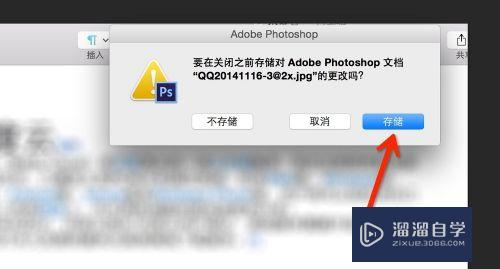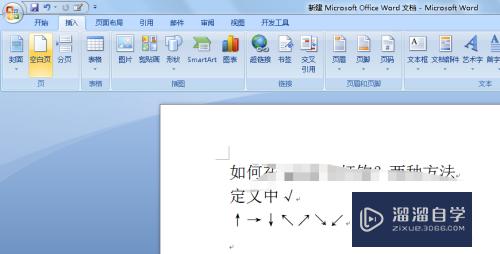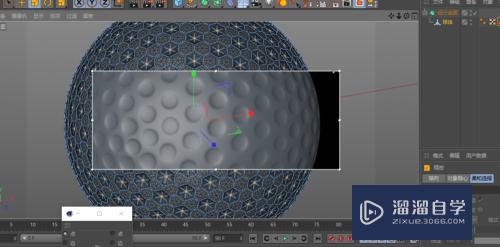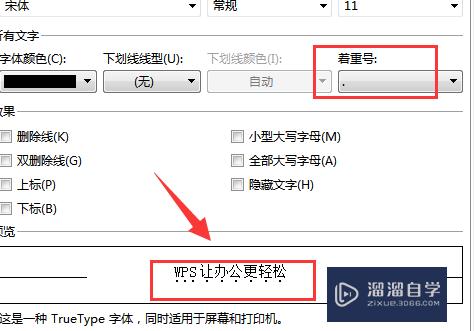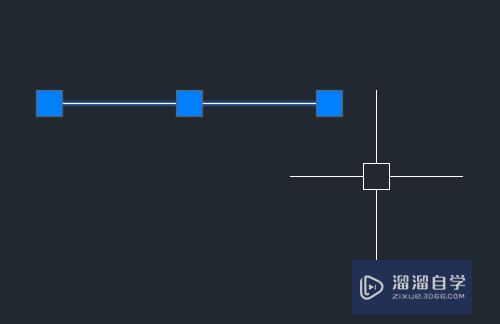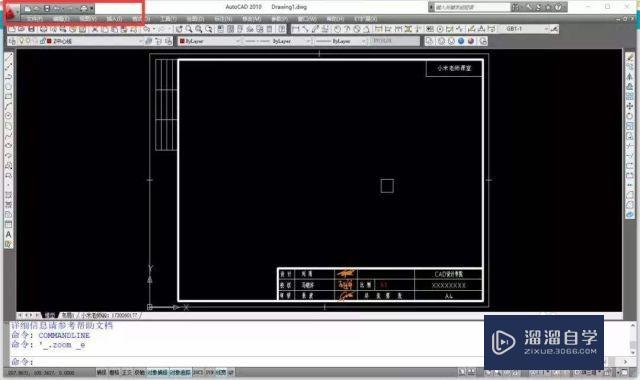CAD圆的尺寸怎么标注(cad圆的尺寸怎么标注出来)优质
当我们使用CAD绘制完零件图后。都需要给零件图进行标注。不同的图形有不同的标注方式。那么CAD圆的尺寸怎么标注呢?小渲今天就来告诉大家圆的标注方法吧!
工具/软件
硬件型号:戴尔灵越15
系统版本:Windows7
所需软件:CAD2010
方法/步骤
第1步
首先打开【CAD 2010】。在图纸中绘制带有圆形的图案。
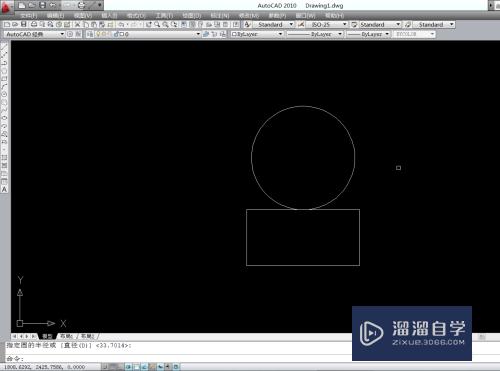
第2步
其次:点开绘图界面顶部的【标注】。
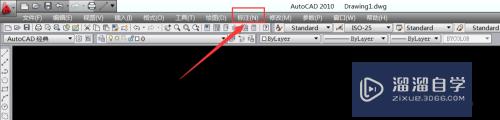
第3步
第三步:在弹出的页面中点开【半径】。
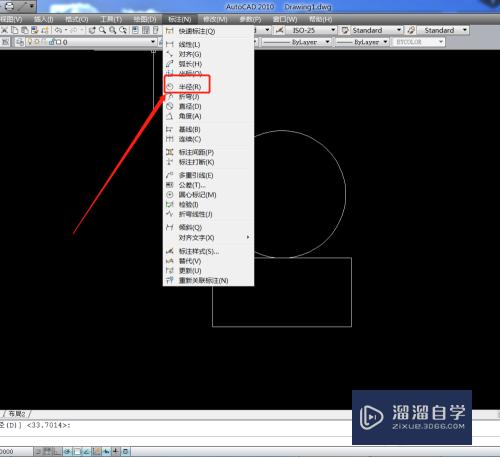
第4步
第四步:然后移动光标选取需要标注的圆形图案。点击鼠标左键即可完成半径的标注。
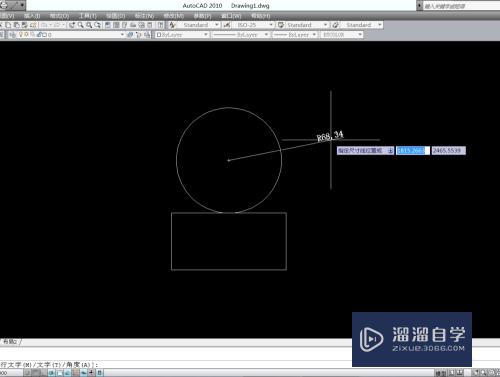
第5步
第五步:同样的。点击弹出的【标注】页面中的【半径】。然后选取图形就可以进行直径的标注
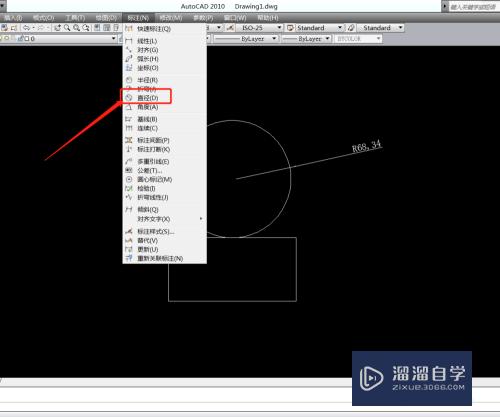
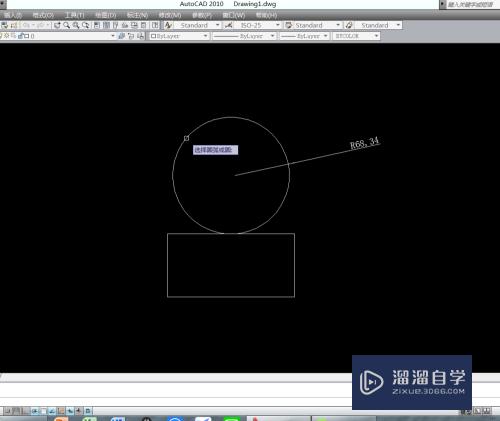
第6步
总结:
1。打开【CAD 2010】。绘制带有圆形的图案
2。点开绘图界面顶部的【标注】
3。在弹出的页面中点开【半径】
4。移动光标选取需要标注的圆形。点击鼠标左键即可标注半径
5。点开【标注】页面中的【直径】。即可标注直径
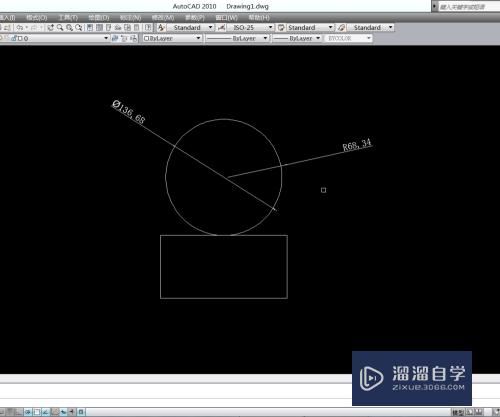
以上关于“CAD圆的尺寸怎么标注(cad圆的尺寸怎么标注出来)”的内容小渲今天就介绍到这里。希望这篇文章能够帮助到小伙伴们解决问题。如果觉得教程不详细的话。可以在本站搜索相关的教程学习哦!
更多精选教程文章推荐
以上是由资深渲染大师 小渲 整理编辑的,如果觉得对你有帮助,可以收藏或分享给身边的人
本文标题:CAD圆的尺寸怎么标注(cad圆的尺寸怎么标注出来)
本文地址:http://www.hszkedu.com/64015.html ,转载请注明来源:云渲染教程网
友情提示:本站内容均为网友发布,并不代表本站立场,如果本站的信息无意侵犯了您的版权,请联系我们及时处理,分享目的仅供大家学习与参考,不代表云渲染农场的立场!
本文地址:http://www.hszkedu.com/64015.html ,转载请注明来源:云渲染教程网
友情提示:本站内容均为网友发布,并不代表本站立场,如果本站的信息无意侵犯了您的版权,请联系我们及时处理,分享目的仅供大家学习与参考,不代表云渲染农场的立场!